在Windows 7即将诞生的2009年,市场的情况是,超过半数的视窗用户对Vista不甚满意(甚至更多),并且还在使用着2001年8月发布的Windows XP。Vista的不成功催生了Windows 7的提前到来,带有新功能、华丽且实用、简单且便捷的特性成为Windows 7的新变化。

Windows 7,你桌面上花朵绽放的地方
安装过程
我安装的是Windows 7 RTM版本,也就是上市前的最终定型版,版本号为build 7600,大概3.8GB大小,一张DVD完全可以装下。安装在一台比较老的笔记本电脑上,惠普 Compaq 6520s,处理器T5670,双核1.8GHz,1GB内存,160GB硬盘,ATI X1350显卡,COMBO光驱。
安装过程十分顺利,大概25分钟左右,即可安装完毕。其占用C盘空间16GB,当然马上就膨胀到17GB,所以我们建议C盘至少分割为25GB,最好30GB.
声卡和网卡驱动都已经自动安装,但独立显卡驱动没有安装。由于Windows 7具有一些图形新特性,所以还是要单独安装驱动。我们找来6520s机型的Vista版显卡驱动,安装完毕,使用正常。
微软喜欢的“鸟人”壁纸,我也被深深吸引
系统性能
我们对硬件进行了PCMARK05、3DMAKR06、Windows系统评分测试,发现得分并没有因为是更高级版本的系统而有所降低,并未受到影响,与Vista下表现相当。
在内存占用方面,Vista开机内存就占用800MB左右,因此2GB内存是十分必要的。而Windows 7开机只占用了500MB左右的系统内存,因此我1GB的笔记本也可以流畅体验。
其开机速度在45秒左右,未见比Vista有明显提升,关机速度在8秒左右,相比之下,我更喜欢关机速度快,因为关机经常是下一件轻松的事的开始。
毫无疑问,上网本也是可以用Windows 7的,但我更想说明普通的3500元左右低价笔记本也是可以流畅运行Windows 7的,这其中自然包括打开所有图形特效,在Windows 7下我不建议关掉图形特效,因为做的真的很美。就拿我这台电脑来说,一台低价的旧电脑,因Windows 7变得充满魅力。
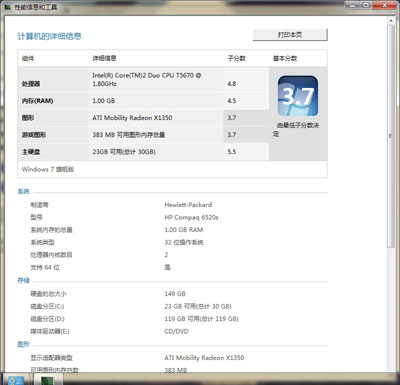
系统测试得分,并没比上一代慢
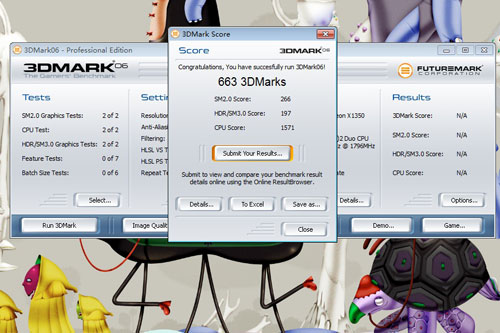
这款笔记本的显卡得分是很差的,3DMARK06得分
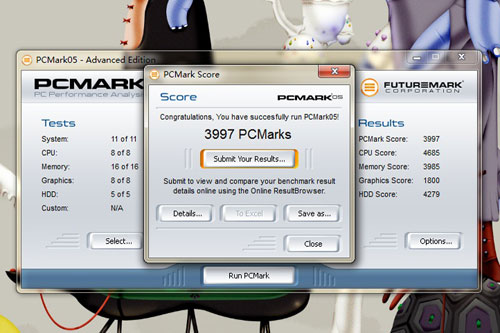
PCMARK05得分,我们可以看到各项都还不错
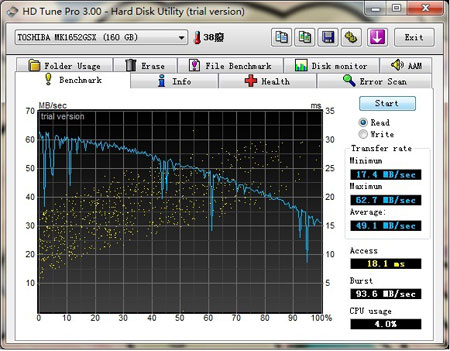
160GB的硬盘,仍然表现不错
#p#
Windows 7都带来了什么呢?让我们一一介绍。
1,绚丽的桌面
Windows 7提供了多种Aero主题套餐,标准、建筑、人物、风景、自然、场景、中国,每个主题配合不同的照片,和相配合的边框颜色搭配,营造精美的桌面效果。而且,我们可以设置桌面切换的时间,可以30秒就更换壁纸,也可以几个小时换一次,带来不同的视觉感受。
其声音也有多种方案,例如书法、三角形、奏鸣曲、古怪等等,我们可以感受不同的系统提示音。例如书法,开机音乐就是一段扬琴的声调声音。

各种风格的桌面,其中中国风很漂亮
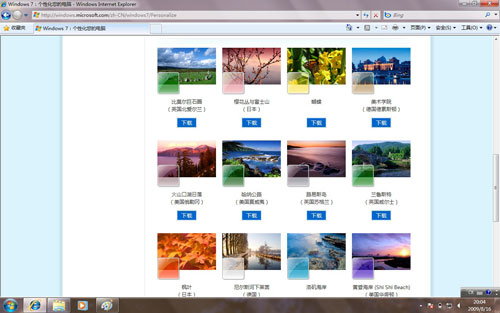
美哉,我们也可以去官网选择各国的主题
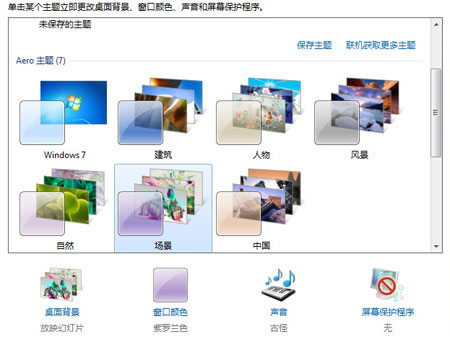
现在版本提供了7种Aero主题
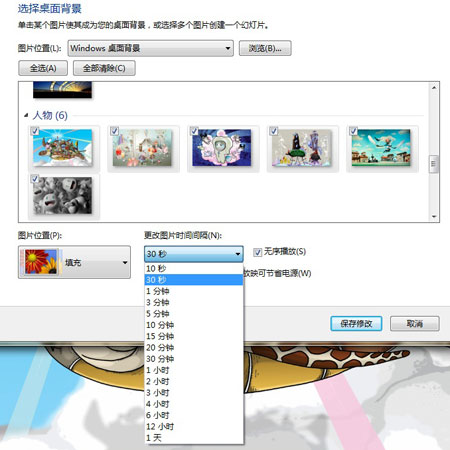
我们可以每30秒自动换一个桌面
2,Aero 晃动
如果你想快速清理杂乱无章的桌面并只查看其中的某个窗口,只需单击那个窗口,并晃动鼠标。其他已经打开的窗口都会即刻最小化。再次晃动,这些窗口又重新出现。触摸板上这招也很灵,我很喜欢,虽然习惯上我还是总想不起来用这招。
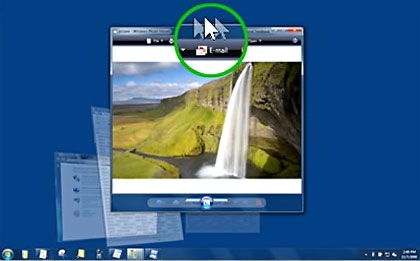
按住窗口,我们开始摇
3,Aero 桌面透视
桌面透视为你提供了X光的功能,你可以透过所有打开的窗口直接看到Windows 7桌面。只需指向任务栏的右边缘,已经打开的窗口会立即变得透明,显示桌面上所有隐藏的图标和小工具。而如果单击这个区域,就会清空留下桌面。
这个功能适合Vista时代总找不到桌面按钮的朋友,也适合桌面上小图标过多的朋友。值得一提的是,那种挂着的迅雷下图标什么的也一并清理。
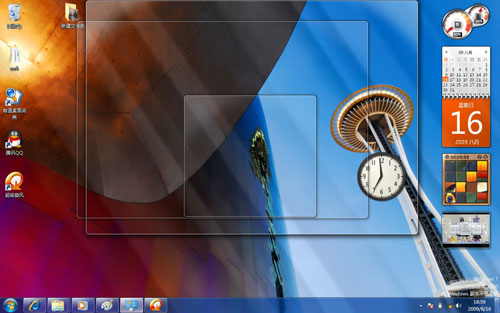
时间旁边的小长方体,是永久保留的桌面按钮
#p#
4,鼠标拖拽操作
鼠标拖拽操作是一种对窗口进行快速操作的新方式,包括:窗口最大化:鼠标将窗口拖拽到屏幕最上方,窗口就能最大化,再拖拽一下,又可以恢复原来的窗口尺寸。窗口对对碰:鼠标将窗口拖拽到屏幕左侧或者右侧,窗口就能以 50% 的宽度显示。这样可以对两个文档窗口进行平行排列——方便校对、拷贝、内容编辑等操作。
华硕笔记本上以前就具有这样的小软件,现在内置在系统中,大家可以方便利用24英寸大屏幕的优势了(并列双屏)。
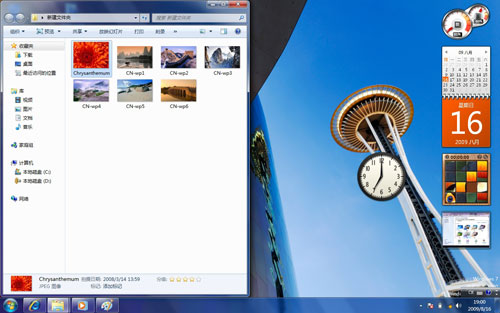
将窗口一直拖向左,于是其变成半屏幕
5,超级任务栏
这一代的任务栏,是Windows 7的核心之一,设计十分用心。其实与上一代的同组分类是一样的,但图标显示就十分直观。 Windows 7任务栏的新改进包括对网页、文档(甚至正在运行的视频)的缩略图预览。
始终保持桌面的简洁,貌似这一代Windows 7外观的主旨。另外,以前有人经常把任务栏拉到边上,然后就是不会拉回来,这次可以轻松在选项中选择了。
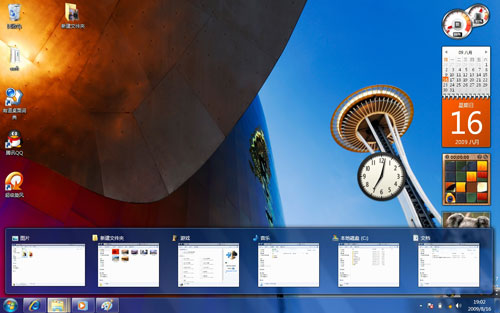
表面平静的任务栏,内藏丰富内容
6,改进的小工具
根据用户的反馈,微软取消了边栏的限制,因此用户可以在桌面上的任意位置摆放小工具。这可以认为是既然桌面干净了,所以就多放点显示个性的零散东西吧,整洁中突出零散,这样也显得个性和生活化。
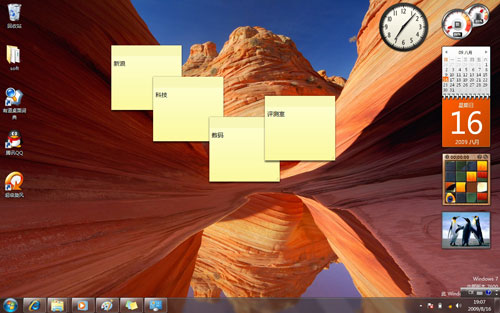
小标签模式,可以连写好几个
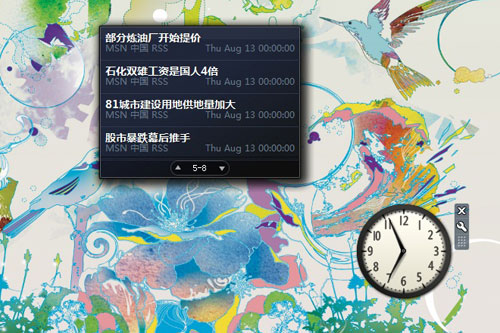
小工具可以随意放置了,随你喜欢
7,Jump List
Jump List是Windows 7中的新增功能,可帮助你快速访问常用的文档、图片、歌曲或网站。用户只需右键单击 Windows 7任务栏上的程序图标即可打开Jump List(也可以在“开始”菜单中找到Jump List)。
Jump List不仅显示文件的快捷方式,有时还可以快捷访问用于执行撰写新邮件或播放音乐等操作的命令。
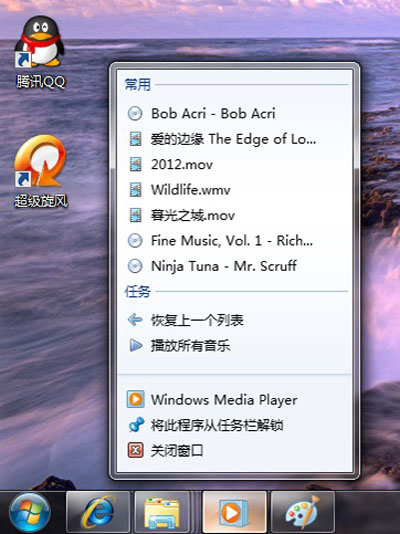
相当于任务栏上一个丰富的右键
8,Internet Explorer 8
毫无疑问,Windows 7是有必要预装IE的,所以这代预装的是IE8。IE8具有即时搜索、加速器、网页快讯等功能。当然我们知道,IE最好的地方就是对各种文本、插件的支持很好,兼容性上十分强悍。
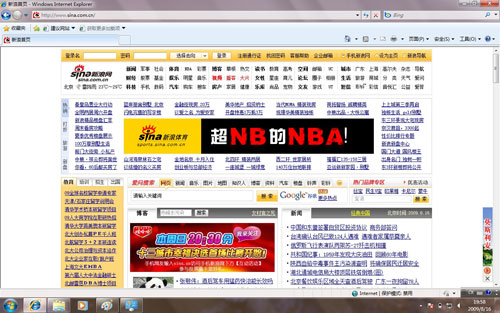
最让人放心的浏览器
#p#
9,Windows Media Player 12
Windows Media Player 12 可播放比以前更多的音乐和视频,现包含iTunes 库中未受访问限制的歌曲!WMP 12 现在可以播放所有最流行的音频和视频格式,包括对AAC、DivX、MOV和Xvid的新增支持。还可以体验更加智能的DVD 播放,15秒歌曲预览,以及可用于快速访问常用多媒体文件的Jump List。
当然我要表达一下不满,每代WMP的按钮都反复改,我刚适应了,就又改了,打着提升用户体验的旗号,微软反复破坏我们的使用习惯,真的很不应该。
我建议在我们播放WMP的时候,IE上能增加一个工具条,这样我们不用寻找任务栏,就可以边看网页边换歌了。
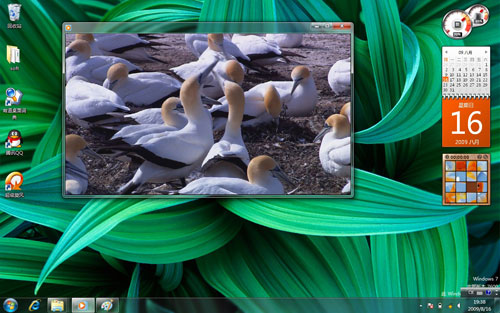
附带的视频就是720p版本了
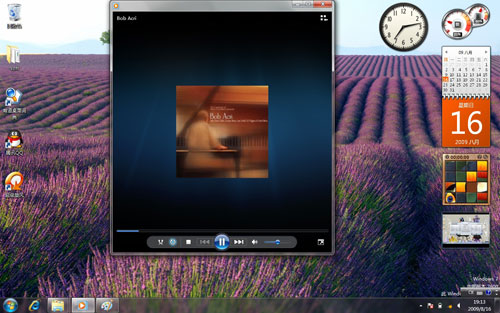
WMP 12的播放界面
10,Windows搜索
随着你在“开始”菜单搜索框中键入搜索关键字,你将立即在电脑上看到一列相关的文档、图片、音乐和电子邮件。搜索结果目前按类别分组,并包含突出显示的关键字和文本片断,便于您更快找到您要找的内容。
另外,Windows 7还专门设计了一个功能,以搜索外接硬盘、联网的电脑和库。假如太多的搜索结果令你不堪重负,你可以立即根据日期、文件类型和其他有效分类缩小搜索范围。
应该说Vista的搜索很智能,但有点生涩。而这一代更为生涩,我想在C盘查找好看的图片,得选择类型为图片,然后按一下空格,再选择大小中,我想同时包括大和中尺寸,但我不会。总之,搜索由于简洁了,像猜谜,还是装个谷歌桌面搜索吧。
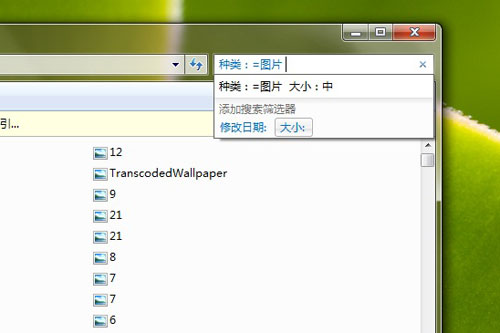
在空白的搜索框上,我们尝试复杂条件的搜索
11,Windows Live Essentials
这是一套可以使Windows 7实现更绝妙功能的免费软件,这些功能包括电子邮件、即时消息、照片编辑和博客。
可以从Windows Live网站获得Windows Live Essentials。免费下载:MSN、照片库、Mail、Writer、Movie Maker、家庭安全、IE搜索工具条。
其中家庭安全可以管理和监视在线活动,以确保孩子的安全;Movie Maker可以将照片和视频制作成外观精美的电影和幻灯片。这两项实用性更强。
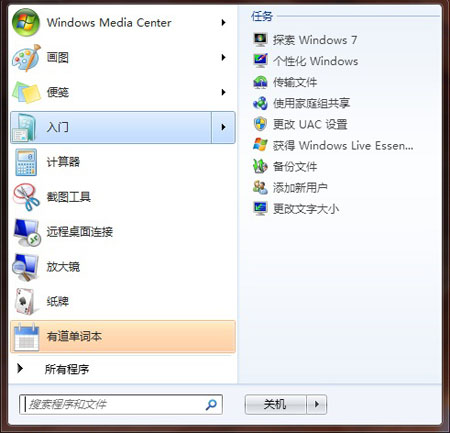
在入门选项上,我们找到了Windows Live Essentials
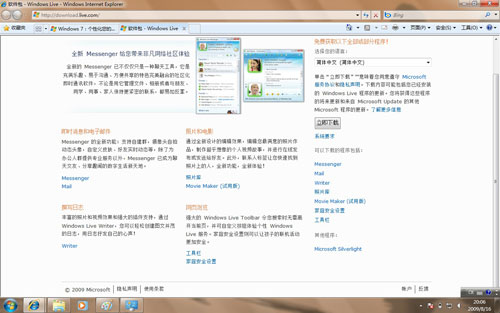
以上的各种Live软件从网页上下载
12,快捷网络连接
通过Windows 7,你随时随地都可以轻松使用便携式电脑查看和连接网络。只需单击任务栏上的网络图标即可。“查看可用网络”将显示所有无线和有线选项,包括 Wi-Fi、移动宽带、拨号或企业VPN。单击一下,即可连接。
现在网络连接太重要了,这项功能设计在桌面上十分必要。
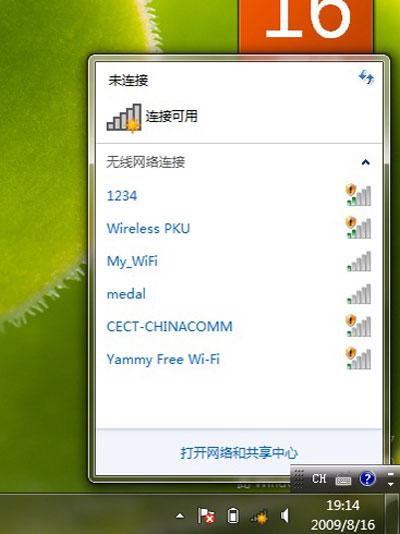
搜索到各种网路连接
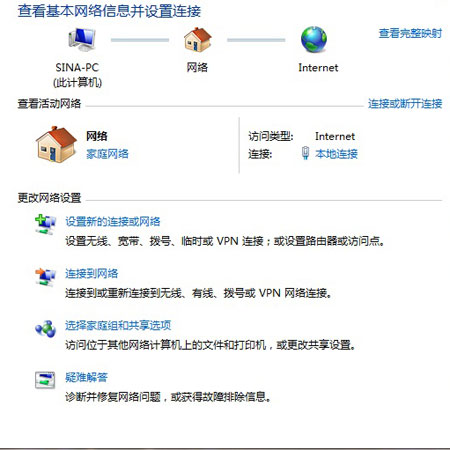
熟悉的网络设定界面
#p#
13,电源管理
Windows 7的设计可以帮助用户延长电池使用时间。Windows 7会运行较少的后台操作,因此电脑处理器不会高负荷工作,消耗的电量较少。此外还有省电的DVD播放(用在长途飞行中很方便),自适应显示器亮度调整,关闭未使用端口,以及更加准确的电池使用时间指示器。
我的这台笔记本,平衡状态下显示续航2小时11分钟,省电模式下显示3小时55分钟,比Vista有一定的提升,当然这更多是理论上的。
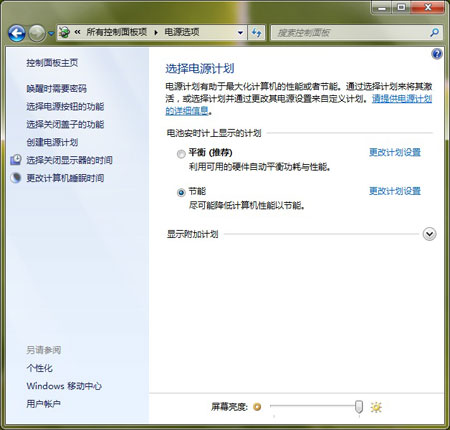
电源计划中取消了高性能,只剩下平衡和节能
14,Windows媒体中心
Windows媒体中心一直是不受国内用户热捧的功能,这次有所强化。Windows媒体中心支持更多全球电视标准(包括数字电视)和电视调谐器。它现在还能播放更多流行的音频和视频格式,包括3GP、AAC、AVCHD、DivX、MOV和 Xvid。
使用新的幻灯片制作工具,可以制作出优美的照片拼贴图,还带背景音乐!即使这些内容并未存储在自己的电脑上。新的家庭组功能使得家中的任何Windows 7电脑都能播放多媒体文件。
照片查看器的幻灯片弱化了,然后放在了媒体中心里,看来是强迫大家多用媒体中心啊。
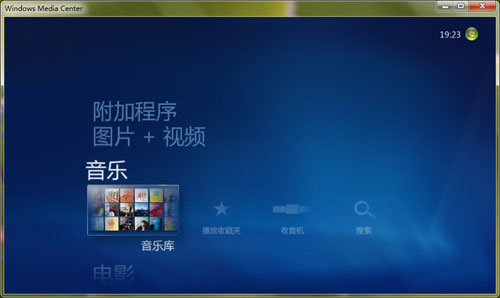
Windows媒体中心
15,家庭组
家庭组可通过家庭网络轻松地共享文件和打印机,可以理解为一种更深入的共享。连接两台或两台以上Windows 7电脑,家庭组便可以自动开始与同屋其他人一起轻松共享音乐、图片、视频和文档库。新的“共享”菜单还提供一种共享各文件的快捷方式。
任何Windows 7版本都可以加入设置好的家庭组,但是只有在家庭高级版、专业版或旗舰版中才能创建一个家庭组。问题来了,另一台电脑是Vista怎么办,其实也能共享,但如果习惯用老的共享方式,我们就感觉不到家庭组的意义了。
微软的用意很明显,为了安全起见,只有家庭组这样亲密的成员才好开深入共享,否则可以通过其它普通方式。
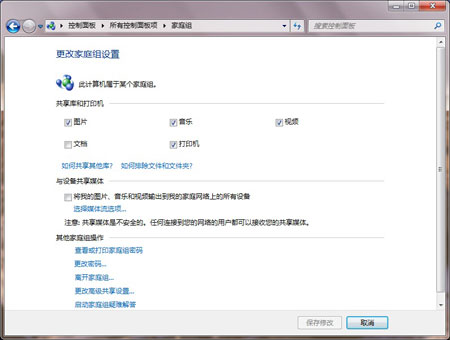
家庭组可以选择各种想共享的部分
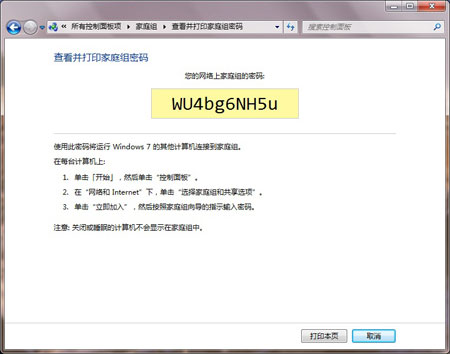
把这个系统生成的密码告诉别的电脑,让其加入
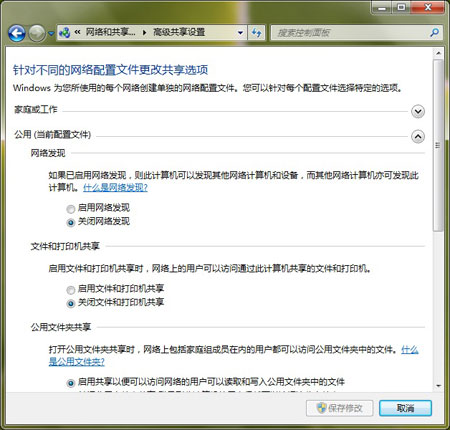
当然我们也看到传统的共享方式
16,系统托盘
系统托盘,官方称为通知区域,尽管没有人会用这个名字称呼它,这个之前系统效果也有很大差异。当你安装一个新程序,它将把相关系统放在一个单独区域,一个向上的三角。
你还记得么,如果你买了ThinkPad,系统托盘上的小图标十分的多,能有十五、六个,吞噬了你任务栏的1/3面积,现在好了。当然你还可以选择以往的方式,微软的意思还是一样的,尽量让桌面简洁。
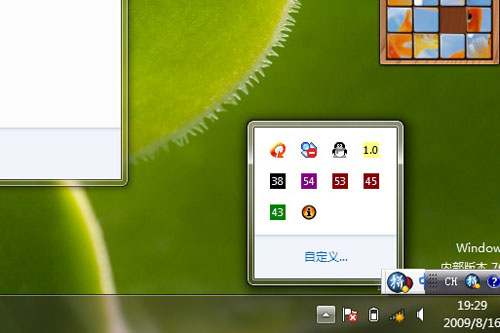
一个向上的箭头包含了诸多图标,眼不见心不烦
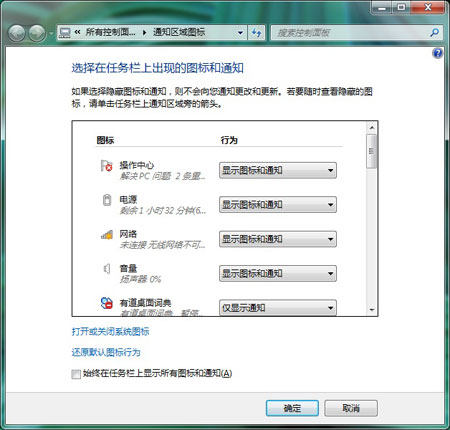
我们可以选择那些直接显示在任务栏上
#p#
17,用户帐户控制
这个功能一开始几乎毁了Vista的第一印象,现在Windows 7上做的很好了。这次Windows 7提供了四档,第一档是安装程序和改设置时通知,第二档是改设置时候不通知,第三档是通知时不降低桌面亮度,第四档是不通知。
其实降低桌面亮度,发出通知警告,是一种对用户有心理压力的设置,微软能认识到这一点,在教导用户增加安全性的同时,也不给用户精神压力,还是比较人性化的。

四级通知控制,让我们不再心头一堵
18,BitLocker驱动器加密
BitLocker驱动器加密可以给整个驱动盘加密,在Windows 7上更受厂商的推荐。在Windows 7中,微软新增了可移动设备的设备功能,比如,USB设备、闪存设备和其他媒体设备等。新功能成为BitLocker To Go。
在Windows 7中使用BitLocker加密的可移动磁盘在XP和Vista下,微软提供了阅读功能,也就是说,这些磁盘是只读的。输入密码后可以阅读里面的文件,但是无法写入任何文件。
这可以防止病毒入侵U盘,当然我们还是不能在U盘里放很多过分的东西。
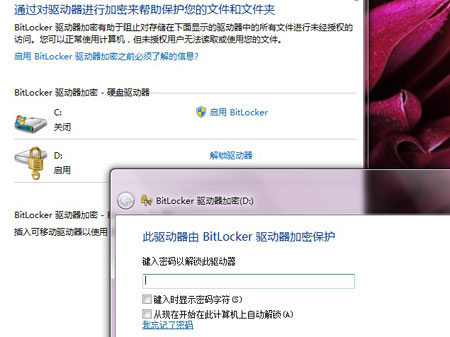
给D盘加密,这样就可以安心存放文件了
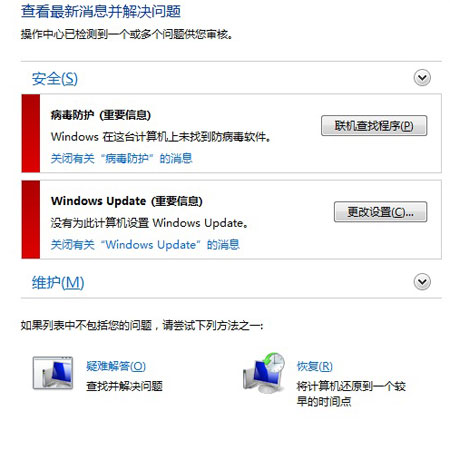
顺便提一下安全中心,没有了红十字的小图标
19,Windows 7硬件徽标计划
你在电脑上插了两个U盘,你能在Windows 7上轻松区分么。如果这两个硬件都加入了硬件徽标计划,那么它们内部都会有一个文件用来存放其外观图标,这样你看看屏幕上一个橄榄型的U盘,再看看USB上那个橄榄型的U盘,就知道哪个文件在哪个U盘上了。
而很多设备,例如智能手机,其连接后弹出更多的操作选项,甚至直接连到其官方的迷你站,对于数码流行的今天十分有意义。你喜欢你连接上尼康D90相机,系统直接弹出D90熟悉的样子么,这需要D90固件支持Windows 7硬件徽标计划。
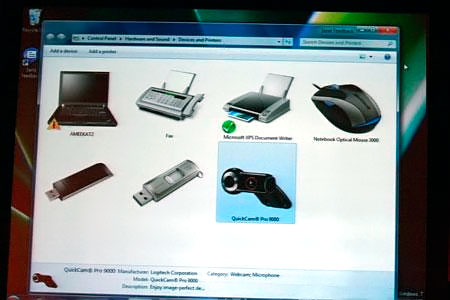
各种打印机不看名字,看形状和颜色也可区分
20,Windows 触控功能
借助Windows 7和触摸感应屏幕,你只需使用手指即可在电脑上翻阅在线报纸,翻阅相册,拖拽文件和文件夹。 “开始”菜单和任务栏现在都采用了加大显示、易于手指触摸的图标。常用的 Windows 7程序也都可以执行触摸操作。
Windows触控功能还可以识别多点触控。需要缩小图片?将手指捏在一起即可。要用鼠标右键单击某项内容?用一个手指触及该内容,并用第二个手指点击屏幕即可。Windows 触控功能仅在Windows 7的家庭高级版、专业版和旗舰版中提供。
没有屏幕支持,再好的功能也用不出来,这项功能确实是最具未来性的。
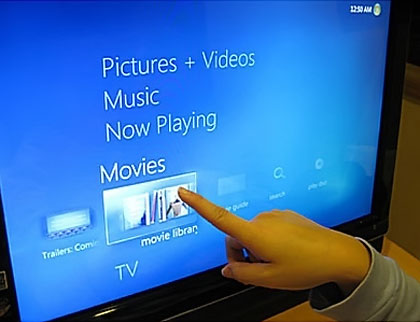
需要屏幕支持,需要手指支持
体验小结
我听到第一个对Windows 7的评价来自一个炒股的退休大妈,她儿子给她装的,她很满意,说界面好看多了,还挺快,当然也可能是老年人更加追求新颖生活的一种态度。还有一个朋友,是iPhone(手机上网)爱好者,把自己的Windows 7桌面搞得跟iPhone似的,但我看到任务栏,依然能感到Windows 7的存在。
Windows 7系统提供了丰富的桌面主题,这是我最喜欢的,色彩很好,很有品位。同时,系统占用率降低,也避免了Vista的缺陷。
当然,也有不足,比如在网络、共享、搜索上,微软必循谨慎,在创新的同时必须也给出大家一个都能习惯的解决方案才好。
可以肯定的说Windows 7是很值得我们去升级的,也让很多人可以享受跳过Vista,直接从XP升级到Windows 7的快乐感觉。
微软为Windows 7的准备是充分的,据说已经有90%以上的的中文程序完全兼容,大家可以放心的在第一时间享受新一代的操作系统了。

绚烂的Windows 7
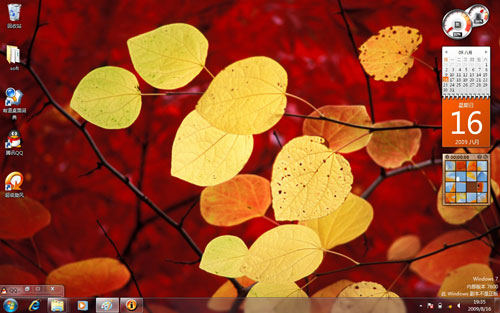
取悦用户的Windows 7
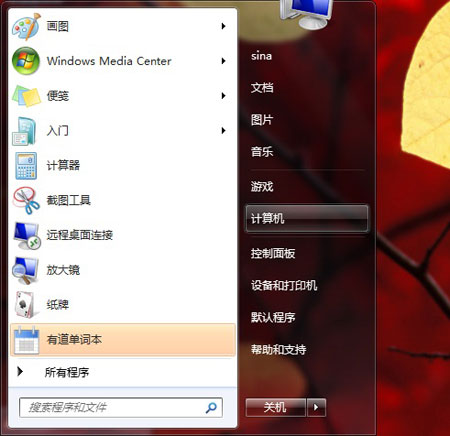
关机,让我们静候Windows 7的上市
【编辑推荐】

























